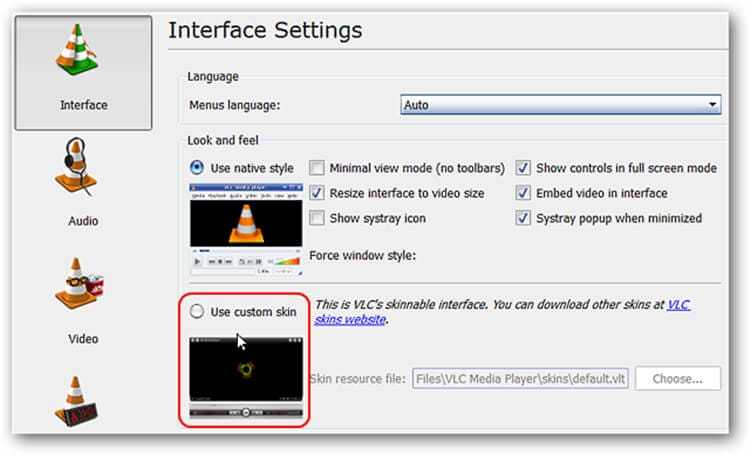Настройка сервера потокового вещания
Единственным условием для того чтобы нижеизложенное принесло положительные результаты является тот фактор, что на всех устройствах в сети, которые планируются к использованию в качестве принимающей поток стороны, как и на ПК-сервере должен быть установлен VLC-проигрыватель актуальной версии.
- Запускаем плеер, открываем меню «Медиа» и заходим в пункт «Передавать».
- Добавляем файл-источник в соответствующее поле на вкладке «Файл». В том случае, если в качестве основы трансляции будет использоваться не локальное видео или аудио, а физический диск-носитель, источник в Интернете или устройство видеозахвата, воспользуемся соответствующими вкладками в верхней части окна.
- Параметры, определяемые в окне «Настройка вывода», являются важнейшими для правильной настройки проигрывателя в качестве сервера.
- Можно добавлять несколько протоколов для большей «универсальности» трансляции в отношении устройств-приемников. Простейшим методом осуществления передачи медиаданных на устройства в локальной сети является использование протокола «HTTP». Создаем трансляцию на его основе, нажав кнопку «Добавить».
- Значения полей «Порт» и «Путь» не меняем, сразу нажимаем кнопку «Следующий».
- Выбираем профиль, определяющий формат передаваемых видео и аудио данных из раскрывающегося списка. Если есть сомнения в правильности определения, можно оставить профиль по умолчанию.
- Открывается финальное окно Мастера «Вывод потока», предлагающее возможности по настройке дополнительных параметров. В большинстве случаев менять значения в этом окне нет необходимости, нажимаем кнопку «Поток».
- Создание сервера окончено, а передача стартует автоматически.
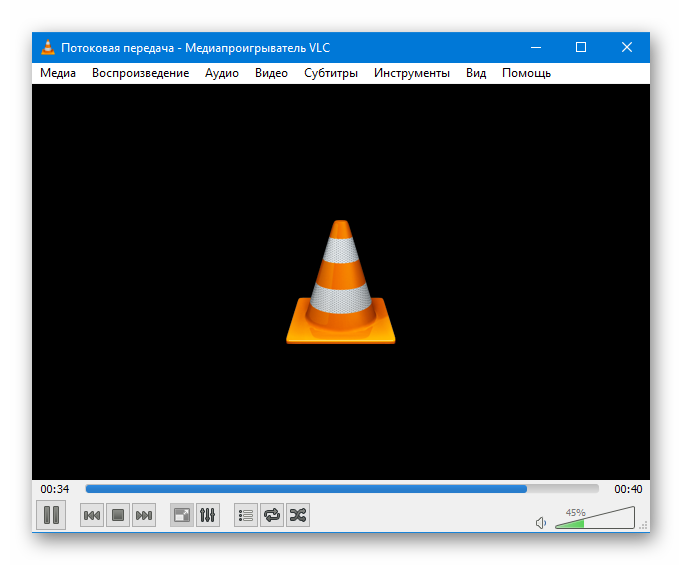
Для того чтобы принимать созданную трансляцию на других устройствах, понадобится IP-адрес компьютера-сервера. Определить значение этого параметра можно обратившись к окну свойств сетевого подключения. В рассматриваемом примере значение 192.168.0.104
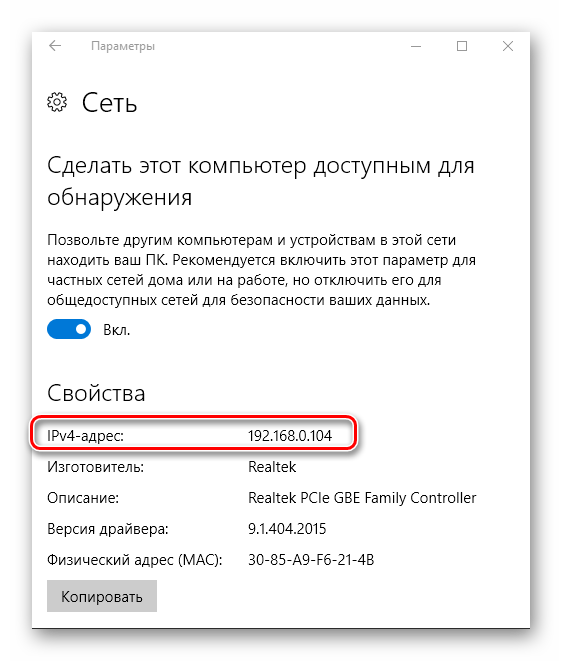
История [ править ]
Программное обеспечение VideoLan возникло в качестве академического проекта в 1996 году. VLC использовалось для обозначения «VideoLAN Client», когда VLC был клиентом проекта VideoLAN. Поскольку VLC больше не является просто клиентом, этот инициализм больше не применяется. Он должен был состоять из клиента и сервера для потоковой передачи видео со спутниковых антенн через сеть университетского городка. Первоначально разработанный студентами в École Centrale Paris , сейчас разрабатывается участниками во всем мире и координируется VideoLAN , в некоммерческой организации. Переписанный с нуля в 1998 году, он был выпущен 1 февраля 2001 года под лицензией GNU General Public License с разрешения директораÉcole Centrale Paris . Функциональные возможности серверной программы VideoLan Server (VLS) в основном включены в VLC и признаны устаревшими. Название проекта было изменено на VLC media player, потому что больше нет инфраструктуры клиент / сервер. Значок конуса, используемый в VLC, является ссылкой на конусы трафика, собранные Сетевой студенческой ассоциацией École Centrale. Дизайн значка конуса был изменен с нарисованного вручную значка с низким разрешением на версию с более высоким разрешением, отрисованную в формате CGI, в 2006 году, как это проиллюстрировал Ричард Эйстад.
В 2007 году проект VLC решил по соображениям совместимости лицензий не обновляться до только что выпущенной GPLv3 . После 13 лет разработки 7 июля 2009 года была выпущена версия 1.0.0 медиаплеера VLC. Работа над VLC для Android началась в 2010 году, и с тех пор он доступен для устройств Android в магазине Google Play. 2011. В сентябре 2010 года компания «Applidium» разработала порт VLC для iOS под GPLv2 с одобрением проекта VLC, который был принят Apple для своего App Store. В январе 2011 года, после того, как разработчик VLC Реми Дени-Курмон подал в Apple жалобу на конфликт лицензий между GPLv2 VLC и политикой магазина приложений VLC был удален из Apple App Store компанией Apple. Впоследствии, в октябре 2011 года, авторы VLC начали перелицензировать части движка VLC с GPLv2 на LGPLv2 для достижения лучшей совместимости лицензий , например, с Apple App Store. В июле 2013 года приложение VLC может быть повторно отправлено в iOS App Store в соответствии с общественной лицензией Mozilla.. Версия 2.0.0 медиаплеера VLC была выпущена 18 февраля 2012 г. Версия для Windows Store была выпущена 13 марта 2014 г. Поддержка Windows RT , Windows Phone и Xbox One была добавлено позже. По состоянию на 2016 год VLC является третьим по общему количеству загрузок с sourceforge.net , и было более 3 миллиардов загрузок.
Версия 3.0 находилась в разработке для Windows, Linux и macOS с июня 2016 года и выпущена в феврале 2018 года. Она содержит множество новых функций, включая поддержку вывода Chromecast (кроме субтитров ), декодирование с аппаратным ускорением, 4K и Воспроизведение 8K, 10-битное воспроизведение и воспроизведение HDR, видео 360 ° и 3D-звук, сквозная передача звука для аудиокодеков HD, поддержка меню Blu-ray Java и просмотр локальных сетевых дисков.
В декабре 2017 года Европейский парламент утвердил бюджет, который финансирует программу вознаграждения за ошибки для VLC с целью улучшения ИТ-инфраструктуры ЕС.
История выпусков
| Версия | Кодовое название | Дата выхода |
|---|---|---|
| 1.0.0 | Золотой глаз | 2009-07-06 |
| 1.0.1 | 2009-07-26 | |
| 1.0.2 | 2009-09-19 | |
| 1.0.3 | Золотой глаз | 2009-10-30 |
| 1.0.4 | 2009-12-10 | |
| 1.0.5 | Золотой глаз | 2010-01-28 |
| 1.0.6 | 2010-04-21 | |
| 1.1.0 | 2010-06-21 | |
| 1.1.1 | 2010-07-20 | |
| 1.1.2 | 2010-07-21 | |
| 1.1.3 | 2010-08-18 | |
| 1.1.4 | 2010-08-27 | |
| 1.1.5 | 2010-11-13 | |
| 1.1.6 | 2011-01-23 | |
| 1.1.7 | 2011-01-30 | |
| 1.1.8 | 2011-03-23 | |
| 1.1.9 | 2011-04-12 | |
| 1.1.10 | 2011-06-07 | |
| 1.1.11 | 2011-07-14 | |
| 1.1.12 | 2011-10-06 | |
| 1.1.13 | 2011-12-20 | |
| 2.0.0 | 2012-02-17 | |
| 2.0.1 | 2012-03-16 | |
| 2.0.2 | 2012-06-27 | |
| 2.0.3 | 2012-07-18 | |
| 2.0.4 | 2012-10-15 | |
| 2.0.5 | 2012-12-11 | |
| 2.0.6 | 2013-04-07 | |
| 2.0.7 | 2013-05-26 | |
| 2.0.8 | 2013-07-25 | |
| 2.0.9 | 2013-10-23 | |
| 2.0.10 | 2014-02-21 | |
| 2.1.0 | Ринсвинд | 2013-07-23 |
| 2.1.1 | 2013-11-11 | |
| 2.1.2 | 2013-12-09 | |
| 2.1.3 | 2014-01-29 | |
| 2.1.4 | 2014-02-21 | |
| 2.1.5 | 2014-06-06 | |
| 2.1.6 | 2015-02-26 | |
| 2.2.0 | Погодный воск | 2015-02-27 |
| 2.2.1 | Терри Пратчетт | 2015-04-13 |
| 2.2.2 | Погодный воск | 2016-01-20 |
| 2.2.3 | 2016-04-26 | |
| 2.2.4 | 2016-06-01 | |
| 2.2.5 | 2017-02-03 | |
| 2.2.6 | Зонтик | 2017-05-24 |
| 2.2.7 | 2017-11-16 | |
| 2.2.8 | Погодный воск | 2017-11-21 |
| 3.0.0 | Ветинари | 2018-02-08 |
| 3.0.1 | 2018-02-26 | |
| 3.0.2 | 2018-04-19 | |
| 3.0.3 | 2018-05-28 | |
| 3.0.4 | 2018-08-09 | |
| 3.0.5 | 2018-10-19 | |
| 3.0.6 | 2019-01-10 | |
| 3.0.7 | 2019-05-24 | |
| 3.0.8 | 2019-08-14 | |
| 3.0.10 | 2020-04-28 | |
| 3.0.11 | 2020-06-16 | |
| 3.0.11.1 | 2020-07-29 | |
| 3.0.12 | 2021-01-12 | |
| 4.0.x | Отто Крик |
История
Программное обеспечение VideoLan возникло как академический проект в 1996 году. VLC использовалось для обозначения «VideoLAN Client», когда VLC был клиентом проекта VideoLAN. Поскольку VLC больше не является просто клиентом, этот инициализм больше не применяется. Он должен был состоять из клиента и сервера для потоковой передачи видео со спутниковых антенн через сеть университетского городка. Первоначально разработанный студентами в École Centrale Paris , сейчас разрабатывается участниками во всем мире и координируется VideoLAN , в некоммерческой организации. Переписанный с нуля в 1998 году, он был выпущен под лицензией GNU General Public License 1 февраля 2001 года с разрешения директора École Centrale Paris . Функциональные возможности серверной программы VideoLan Server (VLS) в основном включены в VLC и признаны устаревшими. Название проекта было изменено на VLC media player, потому что больше нет инфраструктуры клиент / сервер.
Значок конуса, используемый в VLC, является ссылкой на конусы трафика, собранные Сетевой студенческой ассоциацией École Centrale. Конус значка дизайна был изменен с иконкой низкого разрешения рисованной к более высокому разрешению CGI -rendered версии в 2006 году, о чем свидетельствует Ричард Øiestad.
В 2007 году проект VLC решил по соображениям совместимости лицензий не обновляться до только что выпущенной GPLv3 . После 13 лет разработки 7 июля 2009 года была выпущена версия 1.0.0 медиаплеера VLC. Работа над VLC для Android началась в 2010 году, а с 2011 года он был доступен для устройств Android в магазине Google Play. компания под названием «Applidium» разработала порт VLC для iOS под GPLv2 с одобрением проекта VLC, который был принят Apple для своего App Store. В январе 2011 года, после того, как разработчик VLC Реми Дени-Курмон подал в Apple жалобу на конфликт лицензий между GPLv2 VLC и политикой магазина приложений , Apple удалила VLC из Apple App Store . Впоследствии, в октябре 2011 года, авторы VLC начали перелицензировать части движка VLC с GPL-2.0 или более поздней версии на LGPL-2.1 или более поздней версии для достижения лучшей совместимости лицензий , например, с Apple App Store. В июле 2013 года приложение VLC может быть повторно отправлено в iOS App Store в соответствии с MPL-2.0 . Версия 2.0.0 медиаплеера VLC была выпущена 18 февраля 2012 года. Версия для Магазина Windows была выпущена 13 марта 2014 года. Поддержка Windows RT , Windows Phone и Xbox One была добавлена позже. По состоянию на 2016 год VLC является третьим по общему количеству загрузок с sourceforge.net , и было загружено более 3 миллиардов.
Версия 3.0 находилась в разработке для Windows, Linux и macOS с июня 2016 года и выпущена в феврале 2018 года. Она содержит множество новых функций, включая поддержку вывода Chromecast (кроме субтитров), декодирование с аппаратным ускорением, воспроизведение 4K и 8K, 10-битное воспроизведение и воспроизведение HDR. , 360-градусное видео и 3D-звук, сквозная передача звука для аудиокодеков HD, поддержка меню Blu-ray Java и просмотр локальных сетевых дисков.
В декабре 2017 года Европейский парламент утвердил бюджет, в рамках которого финансируется программа по устранению ошибок для VLC с целью улучшения ИТ-инфраструктуры ЕС.
История выпуска
| Версия | Кодовое название | Дата выхода |
|---|---|---|
| 1.0.0 | Золотой глаз | 2009-07-06 |
| 1.0.1 | 2009-07-26 | |
| 1.0.2 | 2009-09-19 | |
| 1.0.3 | Золотой глаз | 2009-10-30 |
| 1.0.4 | 2009-12-10 | |
| 1.0.5 | Золотой глаз | 2010-01-28 |
| 1.0.6 | 2010-04-21 | |
| 1.1.0 | 2010-06-21 | |
| 1.1.1 | 2010-07-20 | |
| 1.1.2 | 2010-07-21 | |
| 1.1.3 | 2010-08-18 | |
| 1.1.4 | 2010-08-27 | |
| 1.1.5 | 2010-11-13 | |
| 1.1.6 | 2011-01-23 | |
| 1.1.7 | 2011-01-30 | |
| 1.1.8 | 2011-03-23 | |
| 1.1.9 | 2011-04-12 | |
| 1.1.10 | 2011-06-07 | |
| 1.1.11 | 2011-07-14 | |
| 1.1.12 | 2011-10-06 | |
| 1.1.13 | 2011-12-20 | |
| 2.0.0 | 2012-02-17 | |
| 2.0.1 | 2012-03-16 | |
| 2.0.2 | 2012-06-27 | |
| 2.0.3 | 2012-07-18 | |
| 2.0.4 | 2012-10-15 | |
| 2.0.5 | 2012-12-11 | |
| 2.0.6 | 2013-04-07 | |
| 2.0.7 | 2013-05-26 | |
| 2.0.8 | 2013-07-25 | |
| 2.0.9 | 2013-10-23 | |
| 2.0.10 | 2014-02-21 | |
| 2.1.0 | Ринсвинд | 2013-07-23 |
| 2.1.1 | 2013-11-11 | |
| 2.1.2 | 2013-12-09 | |
| 2.1.3 | 2014-01-29 | |
| 2.1.4 | 2014-02-21 | |
| 2.1.5 | 2014-06-06 | |
| 2.1.6 | 2015-02-26 | |
| 2.2.0 | Погодный воск | 2015-02-27 |
| 2.2.1 | Терри Пратчетт | 2015-04-13 |
| 2.2.2 | Погодный воск | 2016-01-20 |
| 2.2.3 | 2016-04-26 | |
| 2.2.4 | 2016-06-01 | |
| 2.2.5 | 2017-02-03 | |
| 2.2.6 | Зонтик | 2017-05-24 |
| 2.2.7 | 2017-11-16 | |
| 2.2.8 | Погодный воск | 2017-11-21 |
| 3.0.0 | Ветинари | 2018-02-08 |
| 3.0.1 | 2018-02-26 | |
| 3.0.2 | 2018-04-19 | |
| 3.0.3 | 2018-05-28 | |
| 3.0.4 | 2018-08-09 | |
| 3.0.5 | 2018-10-19 | |
| 3.0.6 | 2019-01-10 | |
| 3.0.7 | 2019-05-24 | |
| 3.0.8 | 2019-08-14 | |
| 3.0.10 | 2020-04-28 | |
| 3.0.11 | 2020-06-16 | |
| 3.0.11.1 | 2020-07-29 | |
| 3.0.12 | 2021-01-12 | |
| 3.0.13 | 2021-05-10 | |
| 3.0.14 | 2021-05-11 | |
| 3.0.16 | 2021-06-21 | |
| 4.0.x | Отто Крик |
Использование VLC с другими программами
Привязки
| Разработчики) | Проект VideoLAN |
|---|---|
| Первый выпуск | 1 февраля 2001 г. |
| Стабильный выпуск | 3.0.10 |
| Репозиторий | |
| Написано в | C |
| Мультимедийная библиотека | |
| Лицензия | LGPL-2.1 или новее |
| Веб-сайт |
Несколько API-интерфейсов могут подключаться к VLC и использовать его функции:
- libVLC API — ядро VLC для C и C ++
- VLCKit — фреймворк Objective-C для macOS
- LibVLCSharp — кроссплатформенные привязки .NET к libVLC ( C # / F # / VB )
- JavaScript API — эволюция интеграции ActiveX API и Firefox
- Управление D-Bus
- Перейти привязки
- Элементы управления Python
- Java API
- Фильтры DirectShow
- API Delphi / Pascal : PasLibVlc от Роберта Енджейчика
- Бесплатные привязки Паскаля и компонент оболочки ООП через модули libvlc.pp и vlc.pp. Это входит в стандартную комплектацию компилятора Free Pascal с 6 ноября 2012 г.
- Фононный мультимедийный интерфейс для Qt и KDE приложений можно дополнительно использовать VLC в качестве движка.
Плагины браузера
В Windows, Linux, macOS и некоторых других Unix-подобных платформах VLC предоставляет плагин NPAPI , который позволяет пользователям просматривать файлы QuickTime , Windows Media , MP3 и Ogg, встроенные в веб-сайты, без использования дополнительного программного обеспечения. Он поддерживает множество веб-браузеров, включая Firefox , Mozilla Application Suite и другие браузеры на основе подключаемых модулей Netscape ; Safari , Chrome и другие браузеры на основе WebKit ; и Opera . использовал этот подключаемый модуль для создания подключаемого модуля веб-браузера перед переходом на использование Adobe Flash .
Начиная с версии 0.8.2, VLC также предоставляет подключаемый модуль ActiveX , который позволяет людям просматривать файлы QuickTime (MOV), Windows Media, MP3 и Ogg, встроенные в веб-сайты, при использовании Internet Explorer .
Приложения, использующие libVLC
VLC может обрабатывать некоторые неполные файлы и в некоторых случаях может использоваться для предварительного просмотра загружаемых файлов. Это используют несколько программ, в том числе eMule и KCeasy . Бесплатное приложение Интернет-телевидения с открытым исходным кодом Miro также использует код VLC. HandBrake , видеокодер с открытым исходным кодом, используемый для загрузки libdvdcss из VLC Media Player. Easy Subtitles Synchronizer, бесплатная программа для редактирования субтитров для Windows, использует VLC для предварительного просмотра видео с отредактированными субтитрами.
Часть 3. 4 Популярные альтернативы медиаплееру VLC для iOS устройств
Тщательно разработанный список 4 популярных медиаплееров для iOS выглядит следующим образом.
- CnX Player — Play & Cast
- Titan Player
- Infuse 3
- OPlayer Lite
1. CnX Player — Play and Cast
CnX Player — Play and Cast: https://www.cnxplayer.com. Реклама во время воспроизведения видео отсутствует. Ниже вы можете ознакомиться с некоторыми функциями приложения.
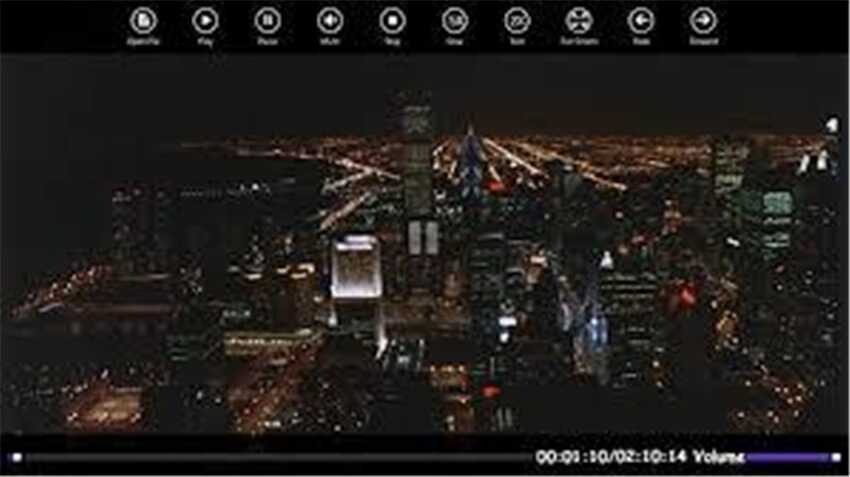
Характеристики
- Позволяет воспроизводить видео с .5x, 1.5x и 2x скоростью.
- Поддержка субтитров.
- Отличное перетаскивание любого файла с фильмом.
2. Titan Player
Еще один отличные медиаплеер для iOS.
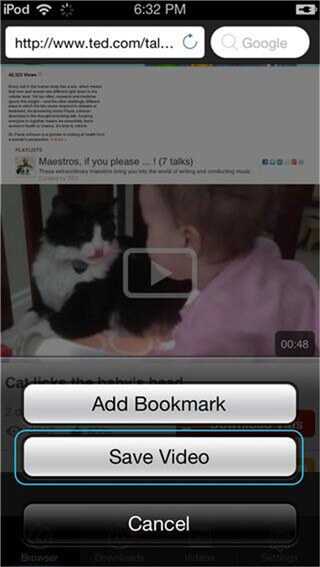
Характеристики
- Нет рекламы во время воспроизведения видеофайлов.
- Предусмотрена возможность предотвращения переворота во время вращения телефона при помощи кнопки блокировки экрана.
- Идеально подходит для хранения самых личных, инкриминирующих и других видео в недоступном для других доступе.
3. Infuse 6
Представляя собой лучший проигрыватель для iOS, Infuse имеет несколько замечательных функций, что делает их выгодным предложением для этой платформы.
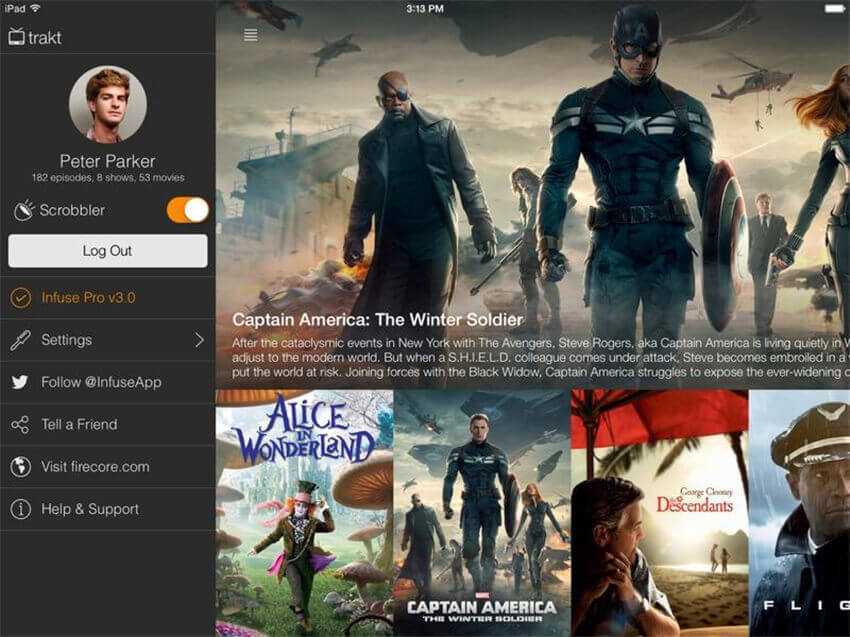
Характеристики
- Высокопроизводительное воспроизведение.
- Полная поддержка 64-битных систем, что приводит к повышению производительности примерно на 20-40%.
- Доступна аудиобиблиотека DTS-HD.
- Доступны сетевые возможности, что делает его мощным инструмент для работы с медиа в домашних условиях.
4. OPlayer Lite
Oplayer Lite в числе лучших медиаплееров для iOS.
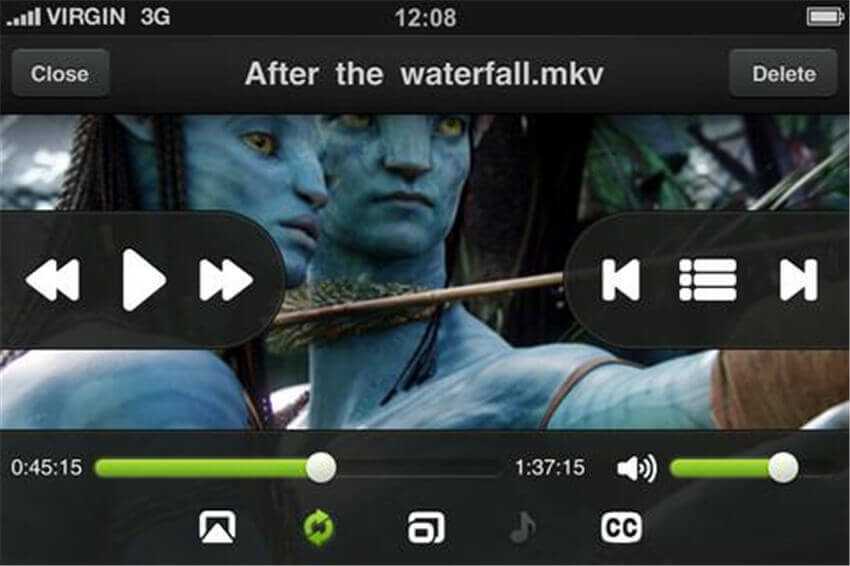
Характеристики
- Существенно расширяет медиа-возможности вашего телефона.
- Запуск потокового видео и аудио через Интернет.
- Воспроизведение практически всех популярных видеоформатов, таких как WMV, AVI, MKV, RM, RMVB, XVID, mp4, 3GP и MPG.
- Поддерживает Apple Watch.
Miro, загрузка и воспроизведение музыки и видео
Miro – бесплатный видео и музыкальный проигрыватель с открытым исходным кодом, который может загружать контент и воспроизводить его. Miro работает с вашей текущей музыкальной библиотекой, позволяет покупать музыку, загружать и воспроизводить практически любое видео, конвертировать любое видео, позволяет обмениваться мультимедиа с другими устройствами по сети и имеет встроенный битторрент-клиент. Это определенно может сделать намного больше, чем Windows Media Center. Miro также является мультиплатформенным, но по сравнению с Kodi его возможности ограничены. Он также не так расширяем с аддонами, как Kodi.

Миро Видео и Музыкальный Плеер
Одним из самых больших преимуществ Windows Media Center является его совместимость с картами тюнера Live TV. Некоторые провайдеры Live TV (например, Time Warner) блокируют свой контент только для утвержденных приложений, которые на данный момент являются только WMC. Поэтому, если ваш контент-провайдер делает это, вам может быть трудно найти альтернативу WMC для Live TV.
Наш голос за Коди. Сказать, что Kodi – лучшая альтернатива Windows Media Center, было бы неправильно, потому что Kodi / XBMC во многих отношениях лучше, чем Windows Media Center. Благодаря всем этим альтернативам Windows Media Center вы можете быть уверены, что ваши удовольствия от просмотра фильмов, видео, музыки, фотографий и всего, к чему у вас был доступ, с этим приложением не будут затруднены или исчезнут. Фактически, вы можете открыть для себя новые альтернативы и расширить свои знания в поиске вариантов медиацентра, которые наилучшим образом соответствуют вашему стилю.
Источник записи: https://www.smarthomebeginner.com
Как настроить IPTV-каналы в VLC
С просмотром плейлистов унифицированного формата m3u проблем возникнуть не должно. Но иногда плеер ведет себя странно: подвисает, страдает излишней задумчивостью. Чтобы избежать указанных сюрпризов, следует правильно настроить VLC перед запуском воспроизведения. Для этого нужно проделать следующие шаги:
- Открыть плеер.
- Нажатием сочетания клавиш «Ctrl + P» в Windows или «Command + P» в Mac запустить режим настроек.
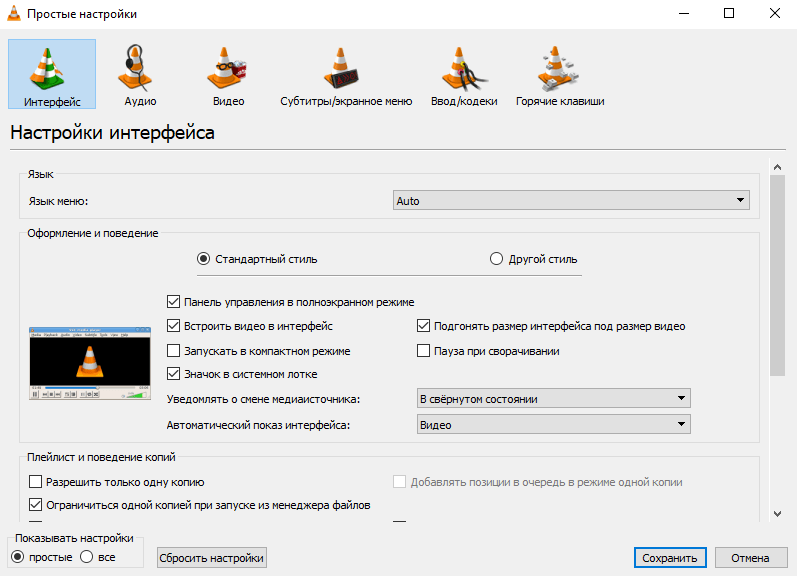
В самом низу, слева находится панель «Показывать настройки». Следует выбрать вариант «Все».
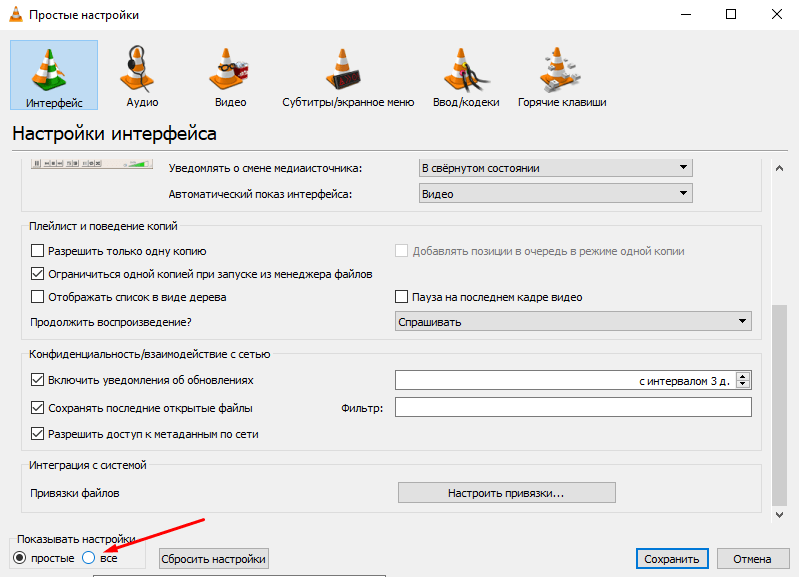
- В закладке «Расширеные настройки» открываем раздел с кодеками.
- Примерно посредине появившейся панели будет строчка «Настройка сети». Там нужно придать параметру «значение MTU сетевого интерфейса» значение 1500.
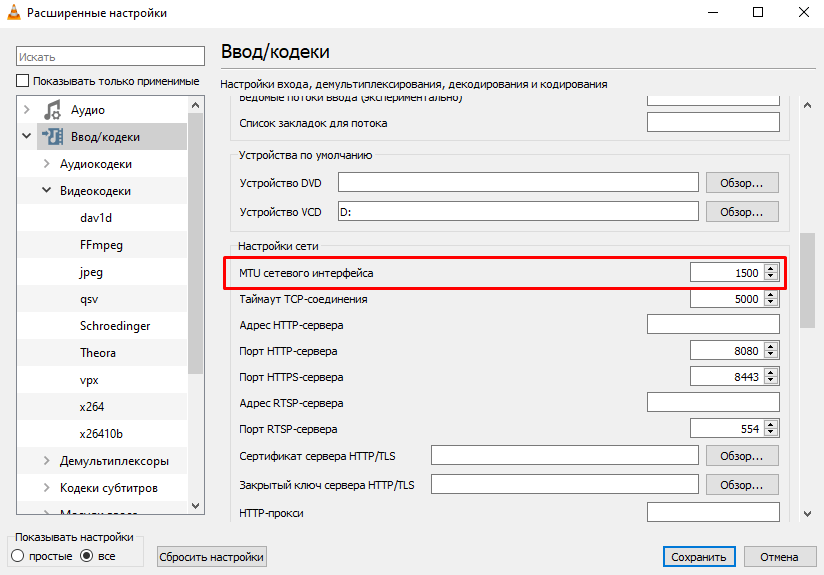
Еще ниже этого же меню будет критерий «Кеш сетевых данных» (в разделе «Дополнительно»). Нужно придать параметру значение 3000 мс.
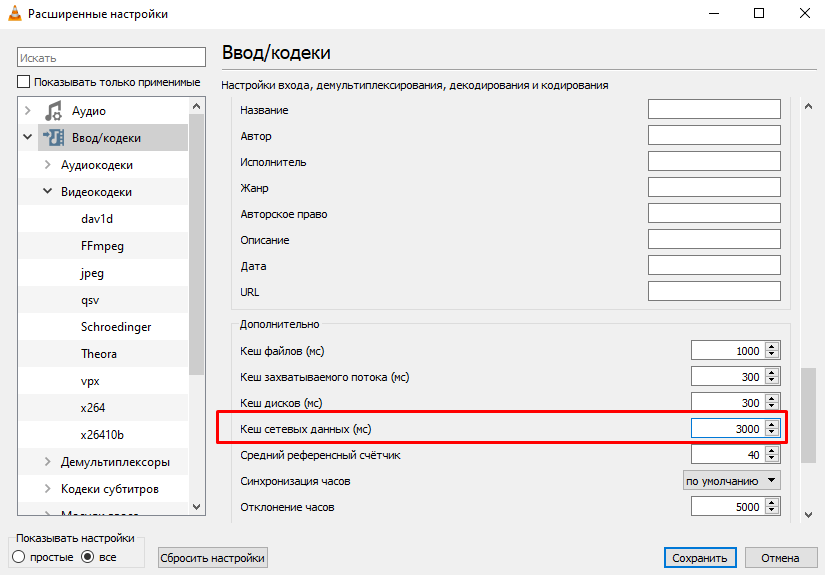
На вкладке «Видеокодеки» в расширенных настройках выберем «FFmpeg».
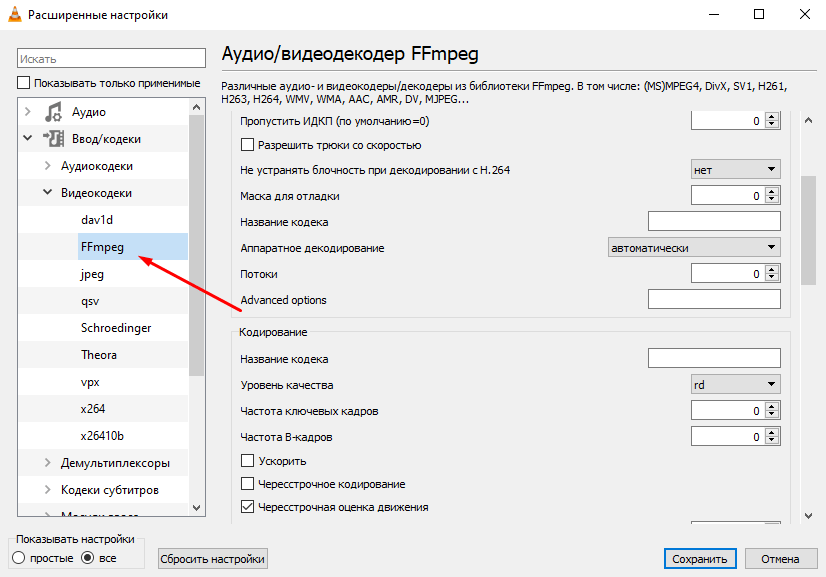
Остается деактивировать аппаратное кодирование, сохранить внесенные изменения.
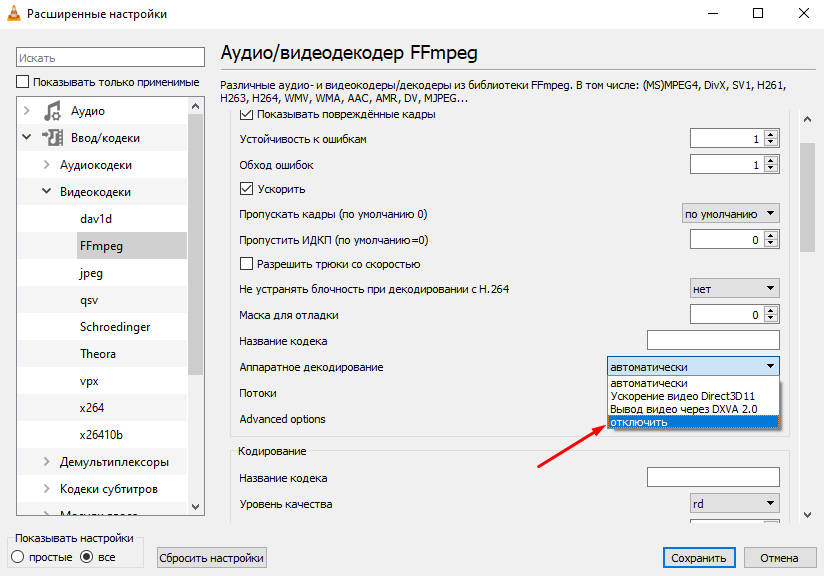
Открытие плейлиста и просмотр каналов
После того, как телеканалы в формате .m3u были скачаны, их нужно открыть в VLC Media Player. Как настроить iptv вещание, будет указано ниже в инструкции.
Сначала необходимо открыть медиапроигрыватель и нажать на пункт «Медиа».
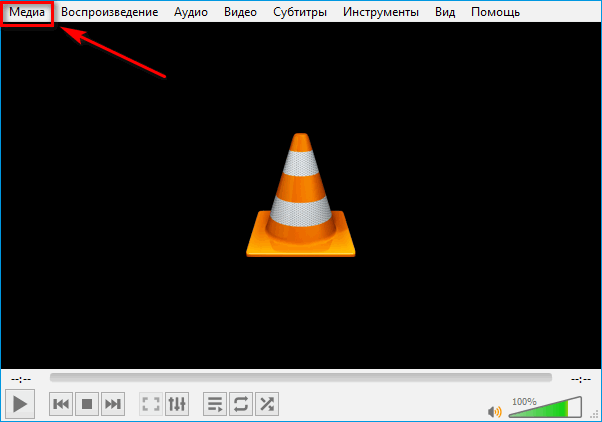
Откроется меню, где следует нажать на опцию «Открыть файл».
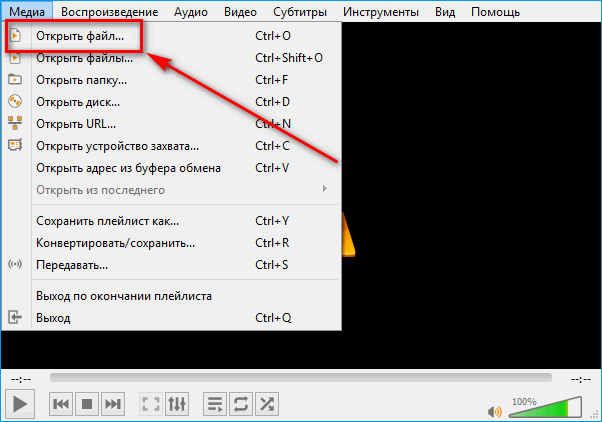
В открывшемся окне необходимо установить путь к скачанному файлу в формате .m3u. После этого, в медиа проигрывателе запустится первый телеканал из списка. Чтобы открыть плейлист, следует нажать на соответствующую иконку в нижней части проигрывателя.
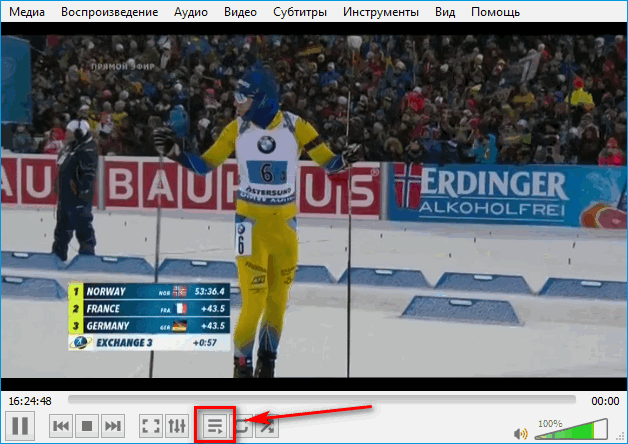
Нажав на эту опцию, откроется список доступных телеканалов для просмотра.
Дополнительные функции
Основная настройка VLC для просмотра iptv производится в пункте «Воспроизведение».
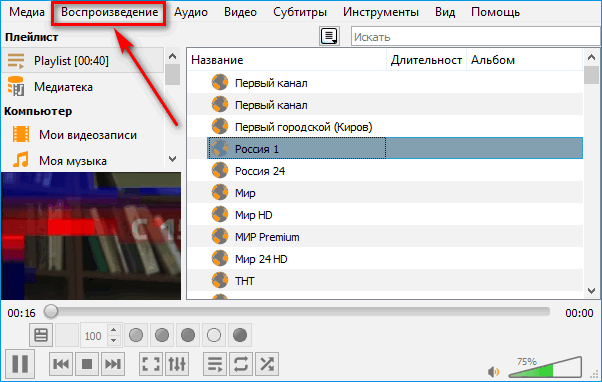
Открыв меню, пользователю станут доступны следующие функции:
- изменение скорости воспроизведения;
- быстрый переход на несколько минут назад или вперед;
- запустить видео с указанием точного времени;
- функции воспроизведения (пауза, перемотка, стоп);
- запись видео.
При помощи остальных параметров можно изменить аудио опции, включить субтитры, а также использовать фильтры, модули и расширения.
Системные требования

Сразу же стоит учесть, что VLC Player – это мультимедийная программа, которая имеет свои системные требования.
| Оперативная память | не ниже 512 Мб |
| Процессор | с частотой не менее 1.2 ГГц |
| Операционная система | XP и выше |
| Программное обеспечение | Direct X 9 и выше; NET Framework 2/3.5 |
| Видеокарта | не менее 256 Мб |
Если системные требования компьютера меньше, то телеканалы в HD качестве могут тормозить.
Приём потоковой трансляции
Для просмотра потокового видео на любом компьютере земного шара, подключённом к Интернету, его пользователь должен запустить VLC Media Player, открыть меню «Медиа» и выбрать пункт «Открыть URL». Путь проще – горячие клавиши, нажатые в окне проигрывателя, Ctrl+N.
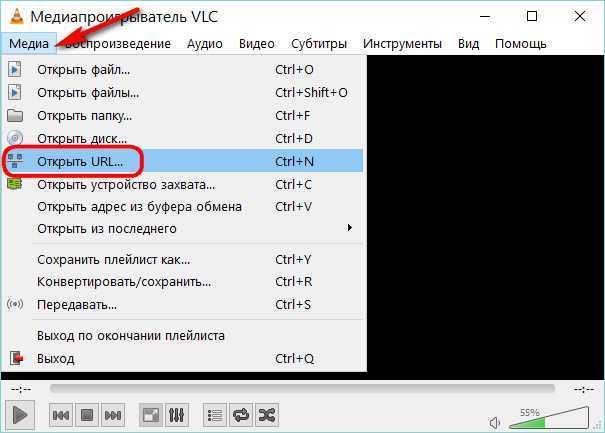
В открывшемся окошке выбора источника вещания в графе «Введите сетевой адрес» вводим IP-адрес и порт компьютера, с которого транслируется потоковое медиа, по типу: http://192.168.0.100:8080/
Вместо IP-адреса 192.168.0.100, как в нашем примере, вводим, соответственно, IP-адрес того компьютера, с которого идёт трансляция потокового медиа. Ну и если менялся порт с дефолтного 8080 на иной, его и прописываем после двоеточия. Слеш в конце обязателен.
Далее остаётся только нажать кнопку внизу «Воспроизвести».
Нажмите для воспроизведения / паузы
VLC имеет довольно интуитивно понятный пользовательский интерфейс, но давайте посмотрим правде в глаза; гораздо естественнее нажать на видео, чтобы приостановить его.
Вот что делает плагин Click to play / pause для VLC. Это позволяет пользователям останавливать или запускать видео, просто щелкая содержимое.
Установить Нажмите для воспроизведения / паузы
Сначала установите пакет «Git» и все зависимости плагина на ваш компьютер с Linux.
Ubuntu
Debian
Arch Linux
мягкая фетровая шляпа
OpenSUSE
С учетом зависимостей постройте плагин и установите его.
Чтобы включить плагин, запустите предварительные настройки в VLC, нажмите «Видео» и установите флажок «Приостановить / воспроизвести видео по щелчку мыши».
Настройка VLC для просмотра IPTV на Android
На мобильных девайсах выполнить такие настройки тоже можно. Установка и настройка IPTV на Androi с использованием мобильной версии проигрывателя очень похожа, но имеет свои нюансы. Сначала установите плеер из «Плей Маркета» или с использованием APK-файла, разрешив установку из неизвестных источников, а затем откройте заранее загруженный файл формата M3U или XSPF.
Но иногда это может не сработать. Для устранения возможных проблем (предполагаем, что ПК и мобильное устройство находятся в одной домашней сети), связанных с трансляцией по Multicast через UPD, установите на Windows-компьютер приложение UDP-to-HTTP Proxy, из списка адресов IP выберите последний, который соответствует адресу стационарного терминала или ноутбука, а затем включите сервер.
На мобильном девайсе в запущенном плеере перейдите к настройкам UDP, введите адрес компьютера, укажите порт 7781, если он не выставлен автоматически, а в типе выставьте UDP-to-HTTP Proxy (Windows), после чего просто сохраните заданные параметры. После этого даже при трансляции в мультикасте с воспроизведением потока проблем не будет.
IPTV — Установка и настройка VLC для просмотра ТВ-каналов
Если Вы предпочитаете смотреть IPTV на компьютере, то наиболее удобно это делать с помощью популярного мультимедийного проигрывателя VLC (VideoLAN Player)
Для VLC не нужны никакие дополнительные кодеки и, что немаловажно, VLC поддерживает в полной мере широковещательные (multicast) потоки, которые являются основным способом доставки IPTV. Мы рекомендуем использовать VLC для просмотра IPTV от Ситилинка
Добавление плейлиста
Добавление плейлистаУбираем горизонтальные полосы в VLC (чересстрочность)
14.Убираем горизонтальные полосы в VLC (чересстрочность)
При интенсивной смене кадров в некоторых видео-плеерах могут наблюдаться продольные горизонтальные полосы. Эффект, именуемый чересстрочностью, особенно часто можно наблюдать при проигрывании DVD-Video или просмотре телевизора с помощью технологии IPTV. В основном эта проблема касается популярного плеера VLC Media Player.
Для устранения эффекта чересстрочности в VLC требуется применение специального фильтра. Активировать его Вы можете следующим образом: откройте проигрыватель VLC, далее пункт меню Инструменты -> Настройки либо сочетание клавиш Ctrl + P. В открывшемся окне вкладка Видео (переключить можно в левой боковой панели окна)
В левой части окна прокрутите до секции Видео и обратите внимание на опцию Устранение чересстрочности либо Deinterlacing. Выберите «автоматически» и Режим — «Смешивание»
После этого сохраните настройки и перезапустите проигрыватель.
VLC – это многофункциональный медиаплеер для десктопных операционных систем. Благодаря широким возможностям программы, пользователи в одной небольшой утилите могут организовать показ совершенно бесплатного телевидения. Выбирайте списки своих каналов и просматривайте их без ограничений, в отличном качестве и без торможений. Рассмотрим детальнее как осуществляется настройка VLC для просмотра IPTV.
Технические характеристики
Плеер имеет все необходимые кодеки для воспроизведения почти любого известного типа файлов. Среди них такие типы, как:
- Входные файлы;
- В бета-версии осуществляется поддержка дисков Blu-ray;
- Контейнерные типы (3Gp, Avi, FLV, MKV и другие);
- Файлы субтитров семи типов;
- Любые аудиофайлы, звуковые дорожки, в том числе множественные, в несколько потоков;
- Сжатые видеоформаты.
Кроме того, программа поддерживает конвертацию нескольких форматов, самостоятельное вшивание пользователем в них субтитров, некоторые другие функции по преобразованию исходного ролика.
Таким обработкам могут подвергаться контейнерные форматы, MPEG, VP5, VP6, некоторые аудиоформаты (AAC, FLAC, MP3 и другие), интернет-протоколы потока.
Программа поддерживает передачу любой трансляции как на один, так и сразу на несколько телевизоров.
Соответствующий режим называется multicast. Для одного телевизора – unicast.
Имеет некоторые другие дополнительные особенности:
- Графический эквалайзер на 10 полос;
- Аудио-эффекты (нормализация, синхронизация, подавление шумов и прочее);
- Спешелайзер;
- Видеоэффекты;
- Панель закладок, отметок времени и прочее;
- Создание плейлистов и другое.
Практически любую панель плеера можно тонко настроить под себя для максимально удобного и комфортного использования, поддерживаются горячие клавиши.
Сам интерфейс похож своей простотой и легкостью на MediaPlayer Classic, что с одной стороны выглядит несколько устаревшим, а с другой – знакомо и привычно всем пользователям.
Дополнительно
В Ubuntu это делается с помощью пошагового входа в следующие разделы:
- Параметры системы;
- Сведения о системе;
- Приложения по умолчанию;
А затем выбора пункта «VLC Media Player» в раскрывающихся списках «Видео» и «Аудио».
Установка вышеописанного универсального решения для проигрывания медиафайлов и других манипуляций с ними, наделяет Linux массой недоступных ранее возможностей. К тому же инсталлируется плеер достаточно просто, что не должно вызвать затруднений даже у начинающего пользователя.
| Рекомендуем!InstallPack | Стандартный установщик | |
|---|---|---|
| Официальный дистрибутив Vlc Player | ||
| Тихая установка без диалоговых окон | ||
| Рекомендации по установке необходимых программ | ||
| Пакетная установка нескольких программ |
Проблема при открытии видео
В некоторых версиях программы при открытии DVD возникает проблема. Чаще всего VLC Player не может прочитать путь на русском языке.
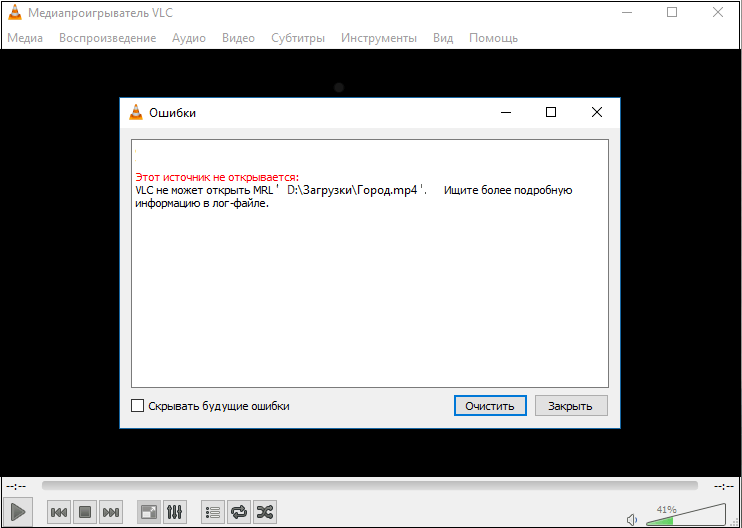
Из-за такой ошибки путь к файлам нужно указывать только английскими буквами.
Другой вариант решения проблемы — следует перетащить папку VIDEO_TS в окно плеера.
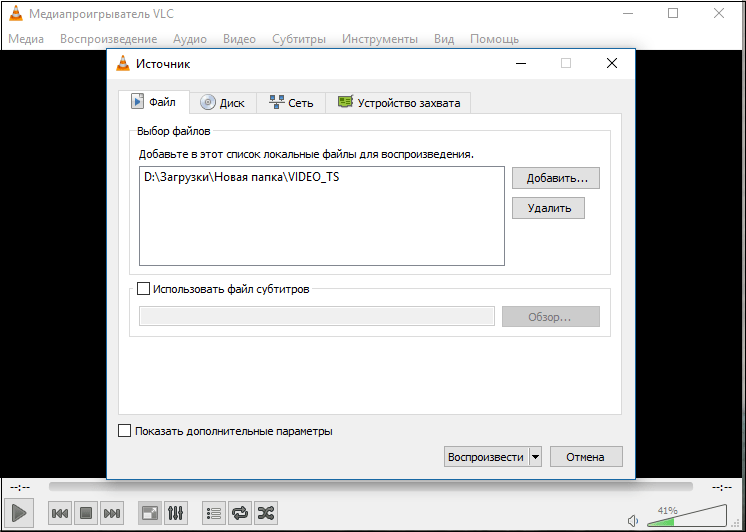
Но самым действенным способом будет обновление VLC Player, поскольку в новых версиях программы такой ошибки уже нет.
Итак, мы узнали из-за чего возникает ошибка «VLC не может открыть MRL…». А также мы рассмотрели несколько способов, как можно её решить.

IPTV — это онлайн-телевидение, которое можно смотреть на сайтах или в специальных плеерах. Сегодня для этого мы будем использовать VLC Media Player.
VLC — самая распространённая и простая программа для просмотра IPTV. Она доступна на Android, Windows и других популярных платформах, и довольно прост в использовании.
В этой статье я расскажу, где загрузить плеер, как настроить его для комфортного просмотра и где брать m3u плейлисты.
Совместимость с операционной системой
Медиаплеер VLC является кроссплатформенным , с версиями для Windows , Android , Chrome OS , BeOS , Windows Phone , iOS , iPadOS , macOS , tvOS , OS / 2 , Linux и Syllable . Однако прямая и обратная совместимость между версиями медиаплеера VLC и различными версиями ОС поддерживается не более чем через несколько поколений. 64-битные сборки доступны для 64-битной Windows.
Поддержка Windows 8 и 10
Порт VLC для Windows 8 и Windows 10 поддерживается краудфандинговой кампанией на Kickstarter по добавлению поддержки нового графического интерфейса пользователя на основе языка дизайна Microsoft Metro , который будет работать в среде выполнения Windows . Все существующие функции, включая видеофильтры, поддержку субтитров и эквалайзер, присутствуют в Windows 8. 13 марта 2014 г. в Microsoft Store была выпущена бета-версия VLC для Windows 8. Для Windows 8, 8.1 было создано универсальное приложение. , 10, Windows Phone 8, 8.1 и Windows 10 Mobile.
Поддержка Android
VLC на Android
В мае 2012 года команда VLC заявила, что разрабатывается версия VLC для Android . Стабильная версия 1.0 была доступна в Google Play 8 декабря 2014 г.
Возможности VLC-плеера
Данный mediaplayer без труда справляется с файлами формата m3u. В интерфейс (он русифицирован) встроены опции выбора видеокодеков, настройки звука (включая объемное звучание), выбор стиля и многое другое. С помощью плеера IPTV вещание станет по-настоящему комфортным.

Разумеется, можно загружать плейлисты – платные, бесплатные, кому какие нравятся. Пользователи сравнивают VLC с MediaPlayer Classic: меню не хайтек, зато привычно, понятно без лишних подсказок. Плеер инсталлируется в системы под управлением Windows, Mac, всевозможных Linux-платформ. Работает с IPTV, стримами, эфирными трансляциями. В составе VLC кодеки для распознавания любых форматов, включая компрессионные. В аудио понимает AAC, FLAC, MP3.
Содержит 10-полосный эквалайзер для индивидуальной подстройки звука.
Как смотреть RTSP поток в VLC плеере
Многофункциональность медиакомбайна VLC превращает данный продукт в практически универсальное решение для просмотра видео в независимости от источника. Примечательной возможностью, которую предоставляет проигрыватель является воспроизведение RTSP-потока. О том, как работает данный функционал пойдет речь ниже.
Проигрывание в плеере VLC RTSP, а также возможность захвата потока – весьма востребованные функции среди пользователей систем видеонаблюдения, в составе которых присутствуют IP-камеры.
Применение
Большинство современных моделей камер видеонаблюдения, а также видеорегистраторов оснащены поддержкой описываемого протокола. Добавив к этим аппаратным составляющим такой надежный программный инструмент, как VideoLAN Client можно осуществить организацию системы для просмотра и сохранения видеоинформации без привлечения профессионалов в этой сфере.
Real Time Streaming Protocol – это прикладной потоковый протокол, описывающий команды, которые служат, чтобы управлять видеопотоком. Команды могут указать IP-камере либо серверу совершать различные действия, к примеру, начать транслировать поток, либо остановить передачу видеоданных.
В параметрах IP-камер может встречаться различное обозначение потокового варианта передачи информации. RTSP, как было сказано выше, является, по сути набором команд, с помощью которого осуществляется управление потоком.
Открытие RTSP-потока в VLC.
Чтобы поток с камеры отображался в окне проигрывателя, требуется предварительная настройка ВЛЦ. Выполняем ниже перечисленные пункты инструкции.
- Запускаем VLC и заходим в меню «Инструменты», а затем выбираем «Настройки».
- Переходим на вкладку «Ввод/кодеки», кликнув по соответствующему значку.
- Переводим переключатель «Транспорт потока Live 555» раздела «Сеть» в положение «Использовать RTP поверх RTSP (TCP)» и нажимаем кнопку «Сохранить».
- Открываем меню «Медиа» и заходим в пункт «Открыть URL…». В открывшемся окне добавляем ссылку на поток в поле «Введите сетевой адрес». IP-адресацию и другие параметры, из которых состоит адрес можно выяснить, обратившись к документации IP-камеры или видеорегистратора.
- Воспроизведение RTSP-потока начнется вслед за нажатием на кнопку «Воспроизвести».
Таким простым способом может осуществляться организация просмотра камер в системах видеонаблюдения.